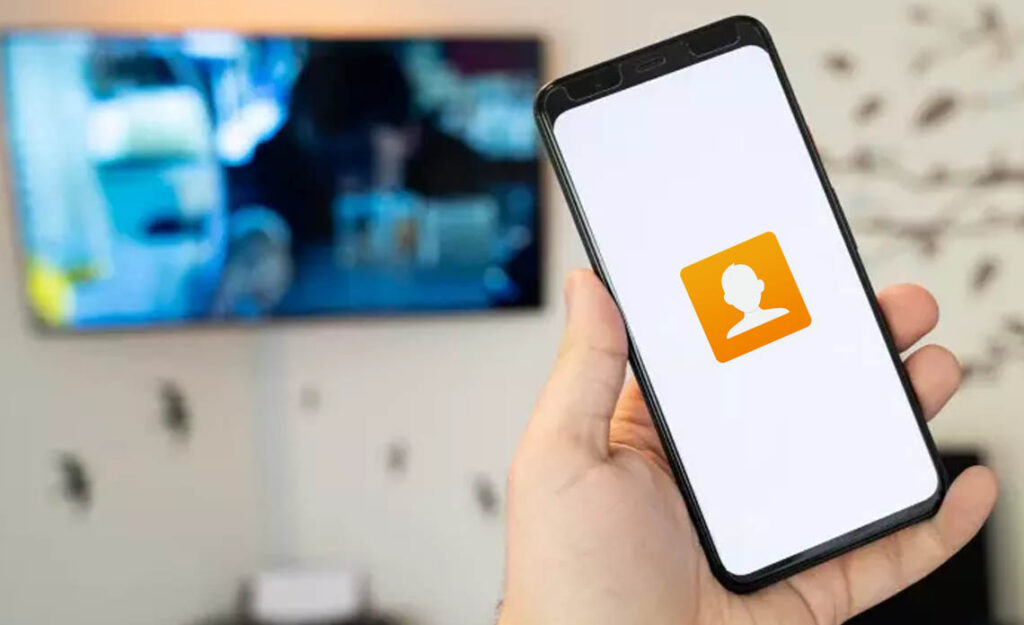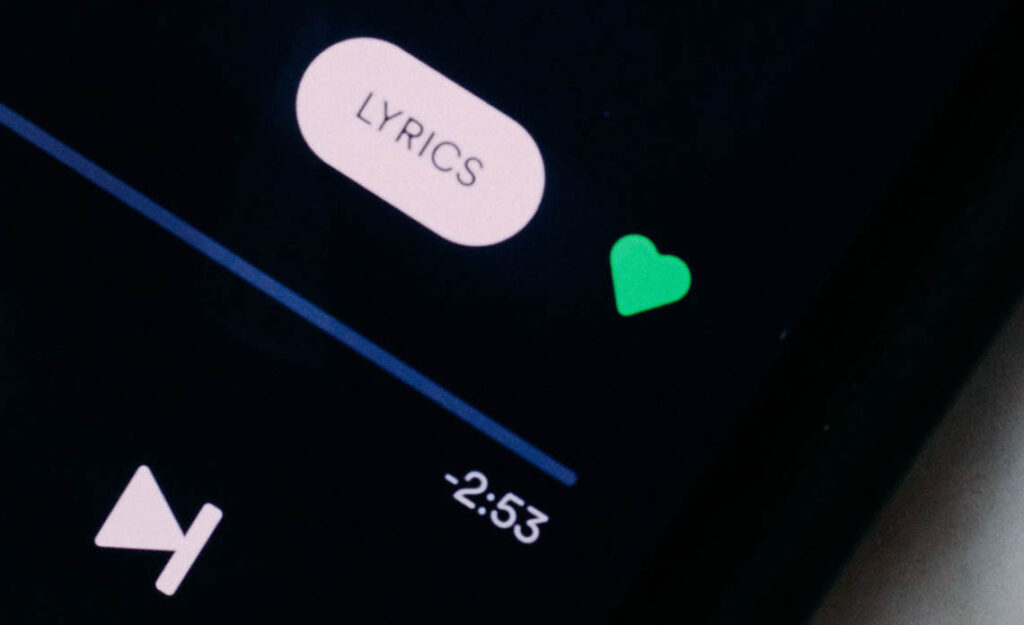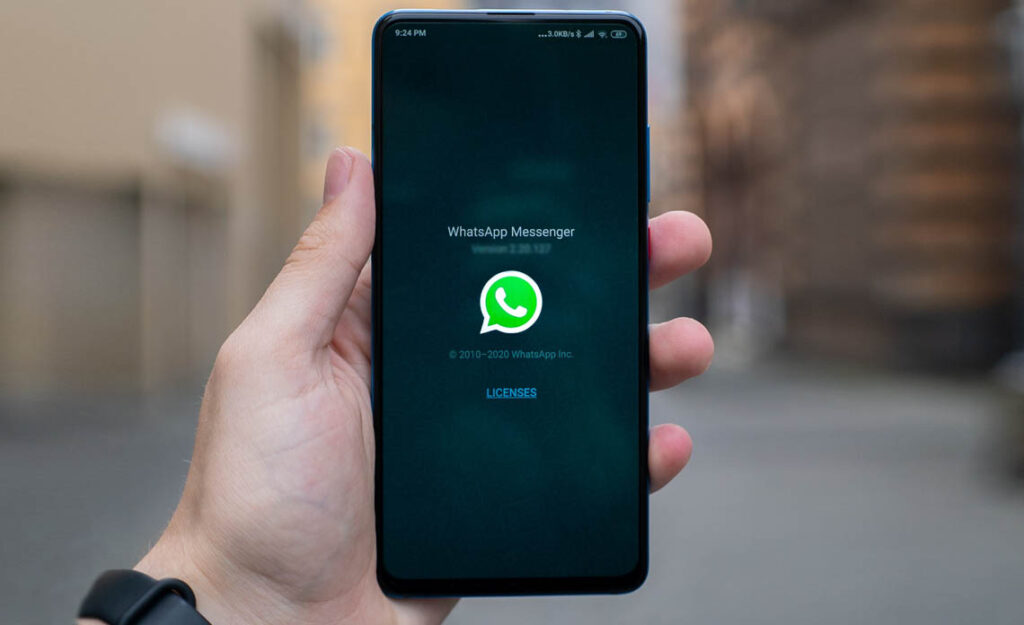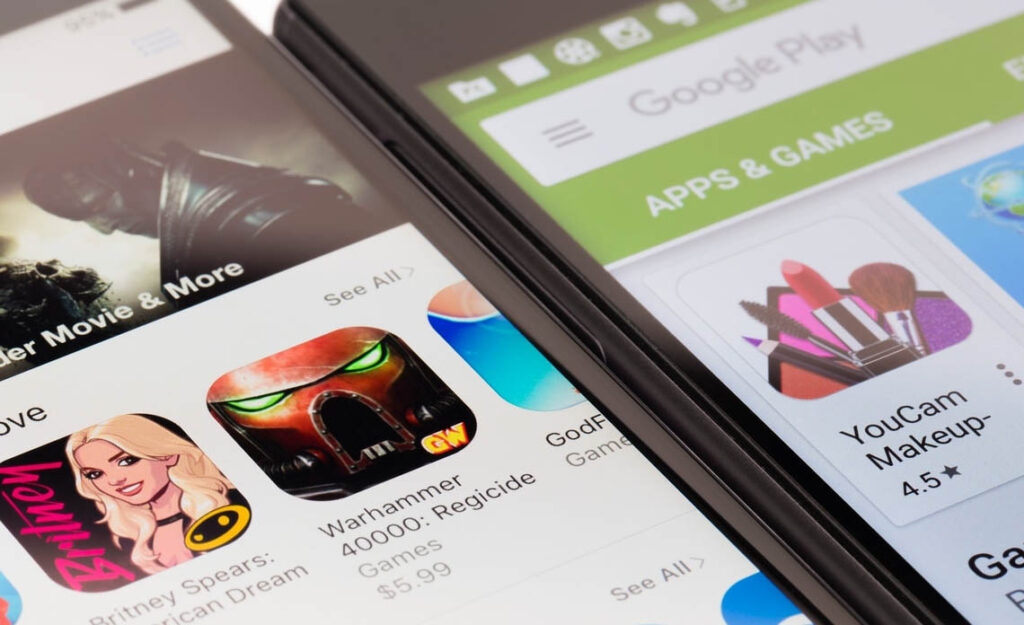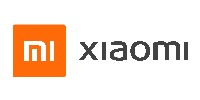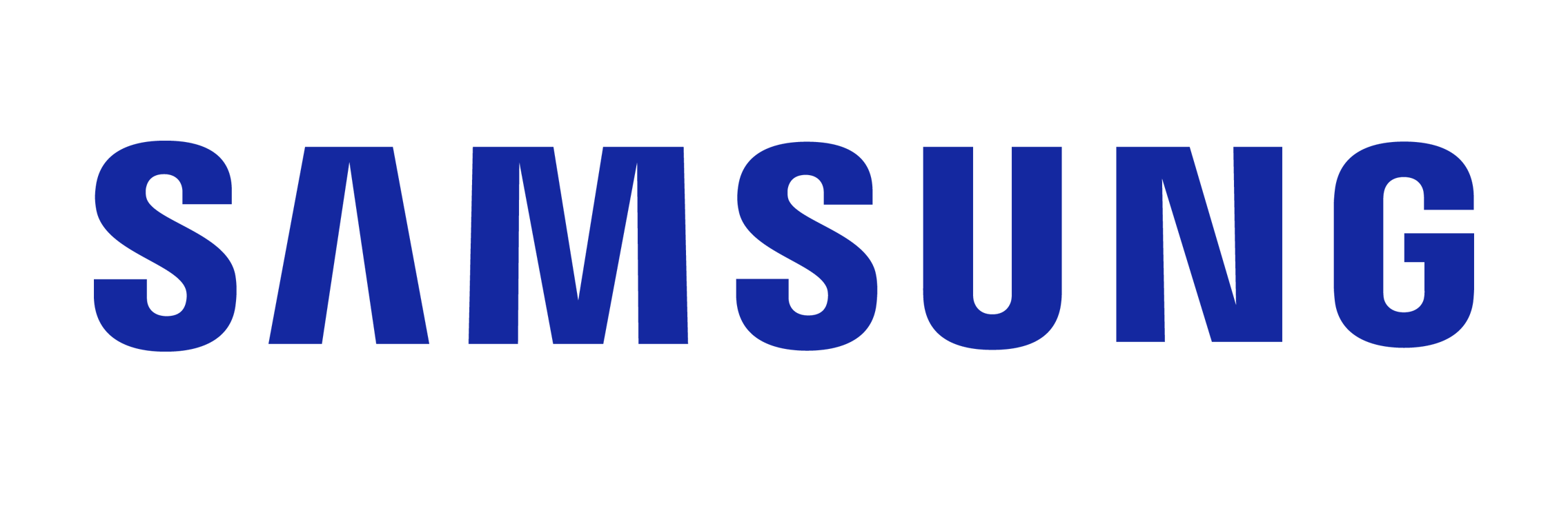Tutorial: come registrare lo schermo del tuo telefono
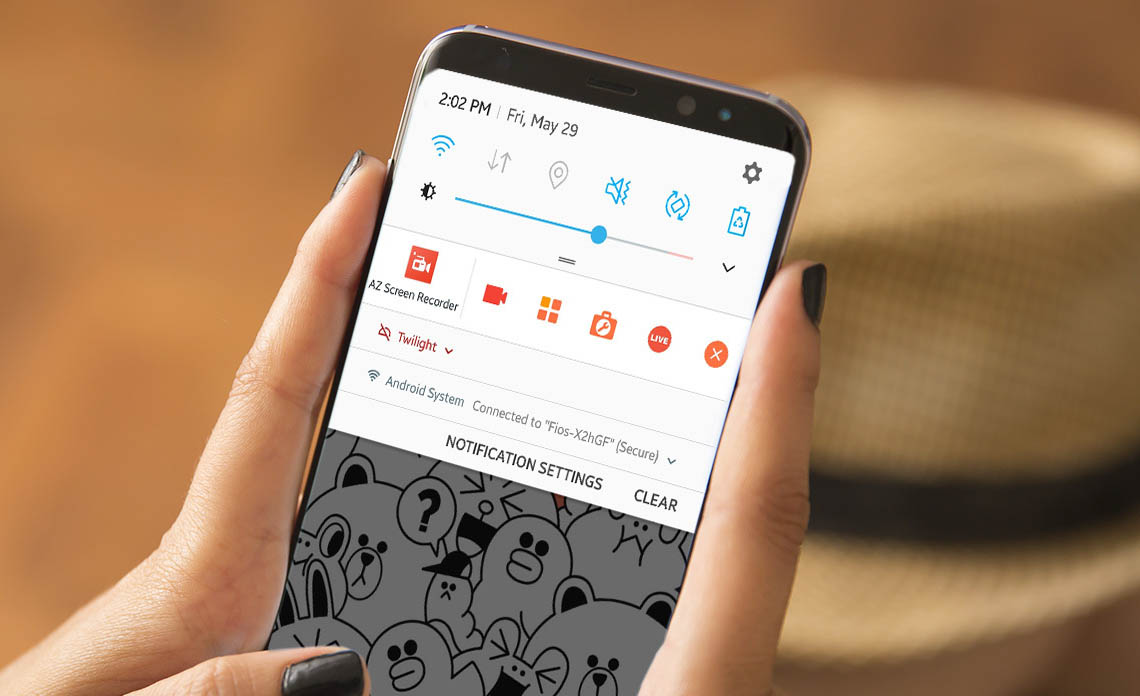
Come registrare lo schermo del tuo telefono
Se vuoi registrare lo schermo dello smartphone o tablet con sistema operativo Android, puoi affidarti alla funzionalità integrata.
Funzionalità integrata su Android
Su alcuni smartphone e tablet Android, può essere presente una funzionalità integrata per l’acquisizione video dello schermo. Ad esempio, sugli smartphone Huawei, è possibile utilizzare lo strumento Registra schermo, di cui puoi trovare l’icona tra quelle presenti nel Centro notifiche di Android oppure usando la combinazione dei tasti Volume Su + Spegnimento.
Fatto ciò, partirà un conto alla rovescia di tre secondi, al termine del quale si avvierà immediatamente la registrazione dello schermo. Per interromperla, basta fare tap sulla dicitura Interrompi che trovi in alto. Il video sarà poi disponibile nella sezione Registrazioni schermo della galleria multimediale.
Altre soluzioni per registrare lo schermo
Se lo smartphone o il tablet Android non è munito di alcuna funzionalità integrata per la registrazione dello schermo, puoi allora affidarti alle app di terze parti, di cui ti parlerò di seguito.
AZ Screen Recorder – tra le app gratuite per la registrazione dello schermo, ti consiglio di utilizzare AZ Screen Recorder. È completamente gratuita, ma sono presenti dei banner pubblicitari che è possibile rimuovere acquistando la versione VIP, al costo di 3,29 euro.
ADV Registratore Schermo – è un’app gratuita per registrare lo schermo dei dispositivi Android (con versione 5.0 o successive). Si presenta come un’icona in sovrimpressione sullo schermo per accedere rapidamente alle sue funzionalità. Inoltre, acquistando la versione Pro, al costo di 1,82 euro, si possono rimuovere i banner pubblicitari.
Rec Screen Recorder – se possiedi uno smartphone Android con versione 5.0 o successive, Rec Screen Recorder può fare al caso tuo. Non richiede alcun permesso di root, a meno che il tuo dispositivo Android sia in possesso della versione Android 4.4 o precedenti. L’app può essere utilizzata in modo completamente gratuito ma, tramite l’acquisto in app di 2,79 euro, è possibile rimuovere i banner pubblicitari e sbloccare alcune funzionalità aggiuntive, come i modelli preconfigurati per l’acquisizione rapida dello schermo.
Mobizen Screen Record — applicazione nota soprattutto per registrare i gameplay su Android, ma che si presta bene per registrare anche qualsiasi altra attività venga eseguita sullo schermo del dispositivo. Supporta una risoluzione massima di 1080p, l’uso della fotocamera frontale, non presenta limiti di tempo e include un pratico editor per personalizzare i filmati ottenuti. Di base è gratis, ma effettuando acquisti in-app (al costo base di 89 cent.) è possibile rimuovere il watermark applicato ai filmati e sbloccare altre funzioni extra.
Registrazione schermo di iOS
Per iPhone e iPad aggiornati a iOS 11 e versioni successive, puoi utilizzare la funzionalità integrata Registrazione schermo per acquisire il video dello schermo del dispositivo Apple.
Per utilizzare questa funzionalità, esegui uno swipe dal basso verso l’alto, in corrispondenza del margine inferiore del display. Su iPhone X e successivi e su iPad con almeno iOS 12, invece, esegui uno swipe dall’alto verso il basso, in corrispondenza dell’angolo in alto a destra dello schermo. Così facendo, avrai aperto il Centro di Controllo di iOS.
Tra le icone che ti vengono mostrate, fai tap su quella con l’icona di registrazione (quella con il pallino al centro) e attendi che il conto alla rovescia finisca, in modo che l’acquisizione video dello schermo abbia inizio. Per interromperla, basta fare tap sulla barra rossa che vedi in alto e pigiare quindi sulla dicitura Interrompi. In alternativa, puoi bloccare lo schermo per interrompere la registrazione. I video acquisiti saranno disponibili nell’album Video, che puoi trovare all’interno dell’app Foto di iOS.
Non trovi l’icona di registrazione nel Centro di Controllo di iOS? In questo caso, avvia l’app Impostazioni, che trovi nella home screen, e fai tap sulla voce Centro di controllo. Pigia, quindi, su Personalizza controlli e premi sul tasto + a fianco della voce Registrazione schermo.
Altre soluzioni per registrare lo schermo di iOS
Se il tuo iPhone o iPad non sono aggiornabili almeno a iOS 11, non potrai utilizzare la funzionalità integrata di cui ti ho parlato nel capitolo precedente. In tal caso, puoi affidarti a strumenti di terze parti che puoi installare sul computer, in modo da acquisire lo schermo del dispositivo iOS in tuo possesso.
QuickTime Player (macOS) – QuickTime Player è l’applicazione predefinita di macOS per riprodurre contenuti multimediali. Una sua caratteristica è quella di acquisire video anche da fonti esterne, come ad esempio i dispositivi iOS collegati al Mac. Tramite la sua funzionalità Nuova registrazione filmato, presente nel menu File, è possibile registrare lo schermo dell’iPhone o dell’iPad.
Reflector (Windows/Mac) – è un software a pagamento per Windows e macOS al costo di 14,99 dollari. È disponibile anche in una versione di valutazione gratuita della durata di 7 giorni, per testarne tutte le sue funzionalità. Supporta AirPlay, così da potersi interfacciare con i dispositivi Apple e acquisirne i video dello schermo.
AirServer (Windows/macOS) – è un software simile a quello di cui ti ho parlato nelle righe sopra, anch’esso a pagamento al costo di 16,99 euro e disponibile in versione di prova gratuita della durata di 14 giorni.
Fonte: www.aranzulla.it

 Honor
Honor Motorola
Motorola Oppo
Oppo Samsung
Samsung Tcl
Tcl Xiaomi
Xiaomi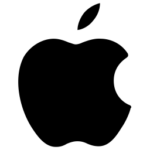 Apple
Apple 1mobile
1mobile Fastweb
Fastweb Feder Mobile
Feder Mobile Ho mobile
Ho mobile Iliad
Iliad Lyca Mobile
Lyca Mobile Noitel
Noitel Tim
Tim Tiscali
Tiscali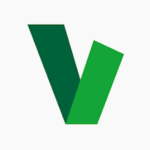 Very Mobile
Very Mobile Vodafone
Vodafone WindTre
WindTre Acea Energia
Acea Energia Iren
Iren Edison Energia
Edison Energia Fastweb
Fastweb A2A
A2A WindTre
WindTre